Vous vous demandez comment partager facilement un album sur l'iPhone. Vous êtes au bon endroit. La fonction Albums partagés de l'application Photos d'iOS permet aux utilisateurs d'iPhone de collaborer et de partager facilement des photos et des vidéos avec des destinataires sélectionnés.
Comment fonctionnent les albums partagés sur l'iPhone ? Contrairement au partage général à partir du rouleau d'appareil photo, Albums partagés vous permet de créer des albums collaboratifs continus auxquels vos amis et votre famille peuvent contribuer au fil du temps.
Dans ce guide complet, nous vous expliquons comment partager un album sur iPhone. Nous aborderons la création de votre propre album partagé, l'ajout de photos/vidéos, la gestion des abonnés, la réception d'albums partagés, l'enregistrement du contenu partagé, le partage d'éléments, etc.
Que vous souhaitiez rester en contact avec votre famille éloignée ou collaborer à des albums avec vos amis, la maîtrise des albums partagés est indispensable.
C'est parti !
Dans cet article
Comment partager un album sur iPhone : Configuration
Le partage d'un album complet à partir du rouleau d'appareils photo de votre iPhone ne nécessite que quelques étapes rapides. Voyons comment commencer :
- Activer les albums partagés sur l'iPhone
Vous devez activer la fonction d'albums partagés en utilisant le Partage de photos iCloud pour partager des albums photo. Suivez ces étapes simples :
Etape 1: Ouvrez les réglages de votre iPhone .
Etape 2: Faites défiler vers le bas et tapez sur « Photos ».
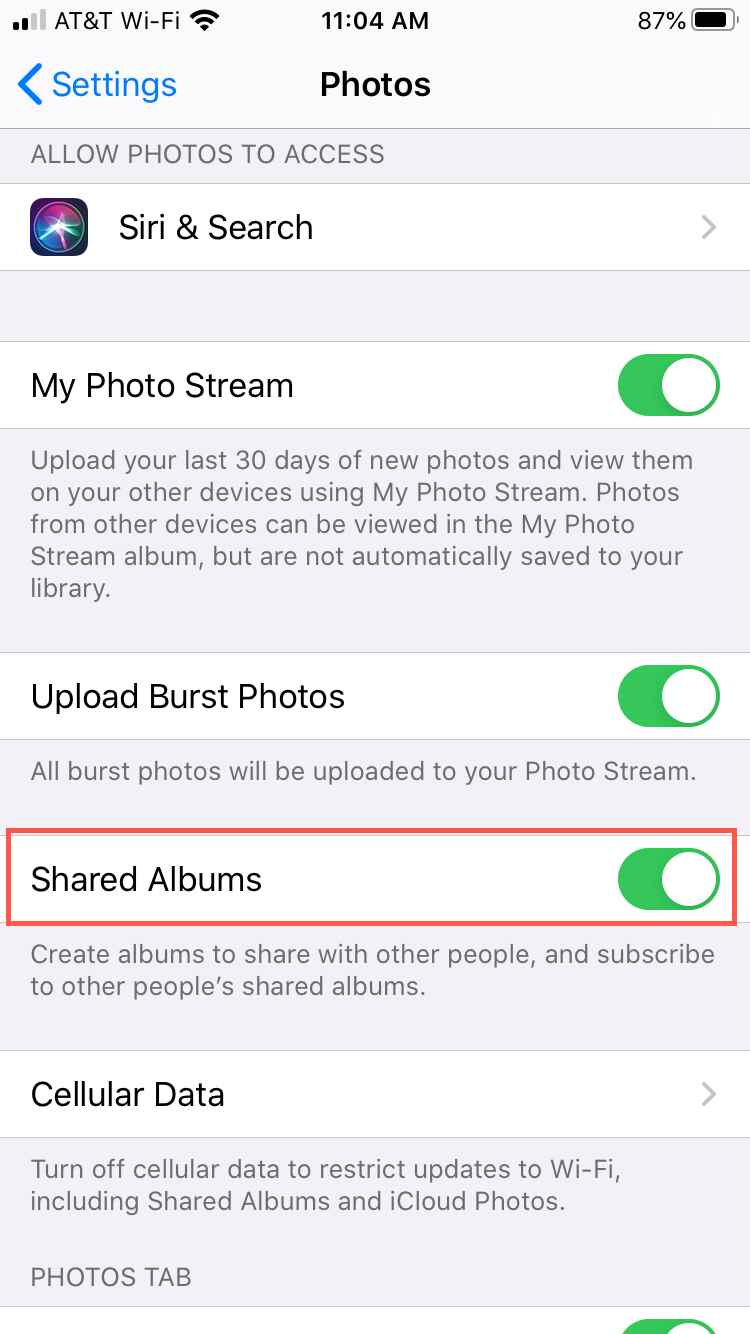
Etape 3: Cliquez sur l'option « Albums partagés » pour l'activer.
Vous êtes maintenant prêt à partager vos albums photo avec d'autres personnes !
Comment créer des albums partagés sur l'iPhone
La procédure de création d'un nouvel album partagé est rapide et simple. Voici comment partager un album sur l'iPhone :
Etape 1: Lancez l'application Photos sur votre iPhone pour accéder à votre photothèque. Appuyez sur l'onglet Albums En bas de l'application Photos, appuyez sur l'onglet Albums pour afficher vos albums existants.
Etape 2: Appuyez sur Nouvel album partagé . Appuyez sur l'icône + dans le coin supérieur gauche, puis sur Nouvel album partagé pour créer un nouvel album.
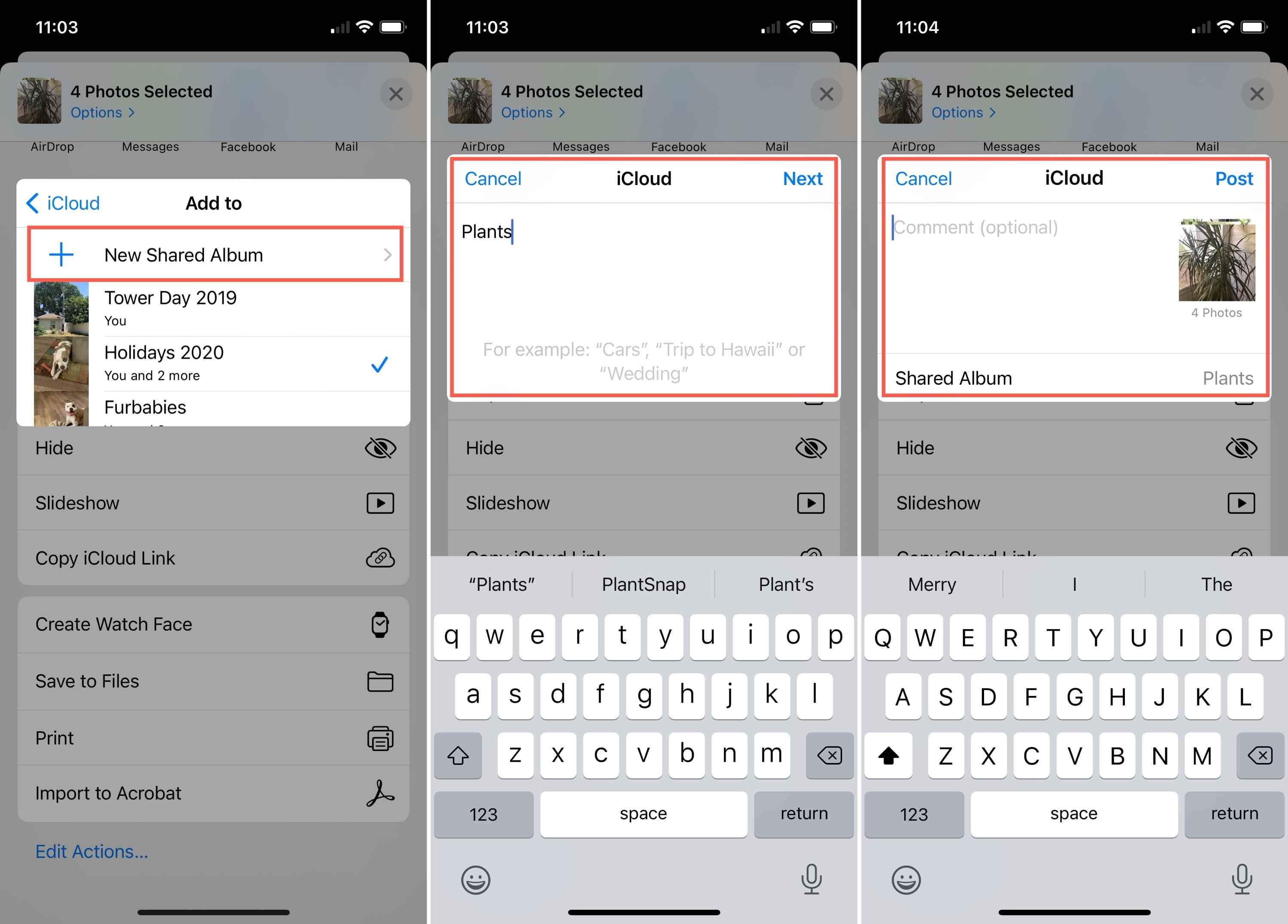
Etape 3: Nom de l'album partagé Saisissez un nom pour l'album partagé lorsque vous y êtes invité. Essayez d'être descriptif.
Etape 4: Ajouter Collaborateurs Vous pouvez ajouter immédiatement des collaborateurs qui peuvent contribuer à l'album. Commencez à taper des noms ou des numéros pour ajouter des personnes.
Etape 5: Appuyez sur Créer dans le coin supérieur droit pour finaliser la création de l'album partagé.
Et c'est tout ! Le nouvel album partagé apparaît alors dans votre liste d'albums, prêt à recevoir des photos.
Ajout de photos et de vidéos à un album partagé sur l'iPhone
Une fois que vous avez créé un album partagé, voici comment ajouter des photos et des vidéos :
Etape 1: Ouvrez l'album partagé. Appuyez sur le nouvel album partagé dans l'onglet Albums pour l'ouvrir.
Etape 2: Appuyez sur le bouton + Appuyez sur le bouton + en haut à droite pour ajouter de nouveaux éléments. Sélectionnez Photos/Vidéos. Vous accédez ainsi à votre rouleau d'appareils photo. Appuyez sur les photos et les vidéos pour sélectionner celles à ajouter à l'album partagé.
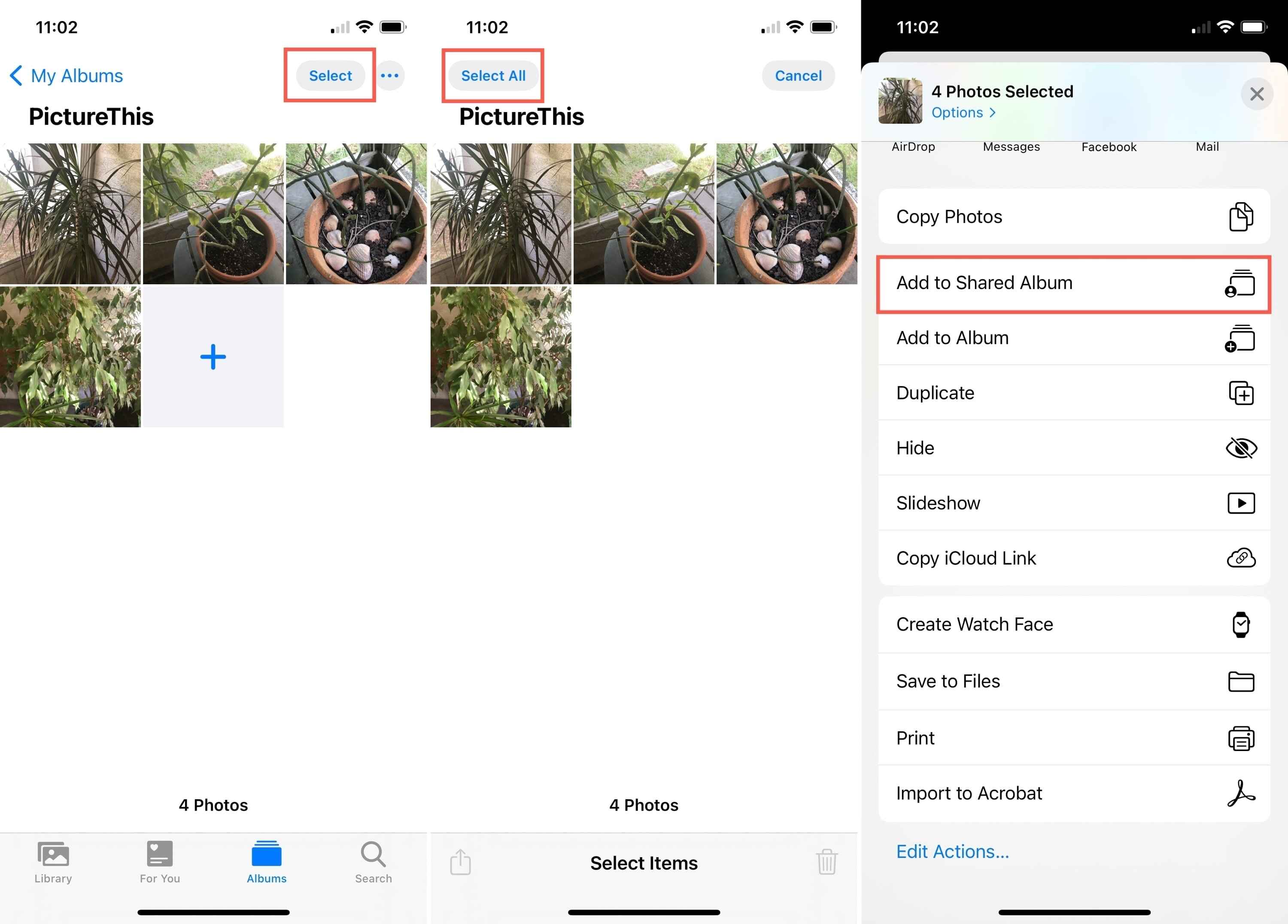
Etape 3: Appuyez sur Terminé en haut à droite une fois vos sélections effectuées.
Les photos sont ajoutées Les photos/vidéos sélectionnées sont maintenant ajoutées directement à l'album partagé.
Comment accepter un album partagé sur l'iPhone
Lorsque quelqu'un partage un album avec vous, voici comment l'accepter :
Etape 1: Invitation à un partage ouvert. You will receive a notification that an album was shared with you. Appuyez sur la notification pour afficher l'invitation.
Etape 2: Aperçu de l'album partagé. Un aperçu de l'album en cours de partage s'affiche. Faites défiler pour voir les photos/vidéos.
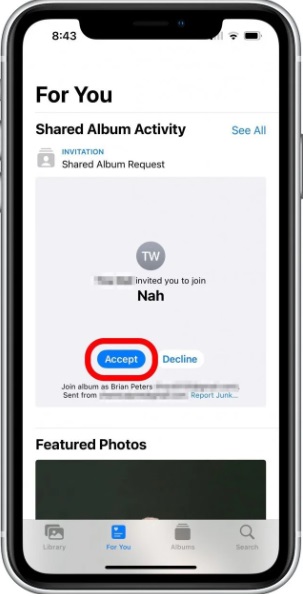
Etape 3: Appuyez sur Accepter . Si l'album vous intéresse, appuyez sur Accepter en bas de page pour télécharger le contenu et accepter l'invitation.
Etape 4: Ouvrez l'album dans l'application Photos. Lancez l'application Photos. Le nouvel album partagé de votre ami ou membre de votre famille sera présent dans l'onglet Albums, prêt à être consulté.
Une fois accepté, vous pouvez naviguer et interagir avec l'album partagé comme avec n'importe quel autre album natif. Les nouveaux éléments ajoutés par le propriétaire apparaissent.
Enregistrer des photos et des vidéos à partir d'un album partagé
Voyons maintenant comment télécharger et enregistrer des photos et des vidéos à partir de l'album partagé. En tant qu'abonné, vous pouvez suivre les étapes ci-dessous pour enregistrer des photos et des vidéos d'un album partagé dans votre rouleau d'appareils photo :
Etape 1: Appuyez sur Sélectionner . Lorsque l'album partagé est ouvert, appuyez sur Sélectionner dans le coin supérieur droit.
Step 2: Choisissez Photos/Vidéos. Appuyez sur chaque photo/vidéo que vous souhaitez enregistrer localement. Les éléments sélectionnés sont marqués d'une coche.
Etape 3: Appuyez sur Ajouter . Dans le coin inférieur gauche, appuyez sur Ajouter à et sélectionnez Enregistrer dans le rouleau d'appareils photo.
Etape 4: Appuyez sur « Confirmer » pour confirmer le transfert des éléments sélectionnés.
Etape 5: Accéder aux éléments enregistrés Ouvrez votre album Camera Roll pour trouver les photos et vidéos enregistrées dans l'album partagé.
Lorsque vous êtes abonné, vous avez toujours accès à l'information. Cependant, l'enregistrement local des éléments partagés vous permet d'y accéder hors ligne.
- Comment renommer un album partagé sur iPhone
Si le nom de l'album ne vous convient pas, vous pouvez le renommer. Cependant, seule la personne qui a créé un album partagé peut en modifier le nom. Suivez les instructions :
Etape 1: Lancez l'application Photos sur votre iPhone.
Etape 2: Sélectionnez Albums, puis choisissez l'album partagé.
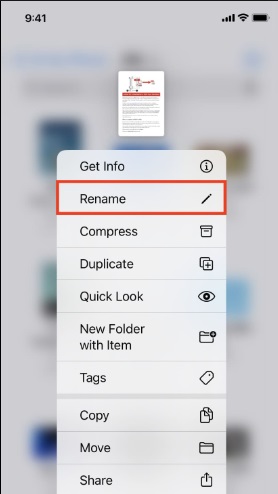
Etape 3: Appuyez sur le bouton Plus et sélectionnez Renommer l'album.
Etape 4: Saisissez un nouveau nom et appuyez sur Enregistrer .
Comment supprimer des photos et des vidéos d'un album partagé ?
Après avoir utilisé l'album partagé sur l'iPhone pendant un certain temps, vous risquez de ne plus le trouver très utile. Ou bien vous n'en voulez tout simplement plus. Vous pouvez choisir de supprimer l'album partagé.
Ouvrez l'application Photos sur votre iPhone pour gérer vos albums partagés sans effort.
Etape 1: Naviguez jusqu'à Albums et sélectionnez l'album partagé.
Etape 2: Cliquez sur le bouton Ajouter des abonnés.
Etape 3: Si vous êtes le créateur de l'album, choisissez Supprimer l'album partagé . Si vous êtes abonné, sélectionnez Se désabonner .
Restez organisé et gardez le contrôle de vos souvenirs partagés !
Sauvegarder facilement votre album iPhone sur votre PC
S'il est facile de partager des albums sur l'iPhone, la gestion d'un rouleau d'appareils photo complet peut s'avérer difficile. L'utilisateur moyen prend des centaines de photos et de vidéos, ce qui remplit rapidement l'espace de stockage.
C'est là que MobileTrans - Backup & Restore se révèle très utile. MobileTrans est un outil de transfert et de sauvegarde de téléphone qui permet de sauvegarder en toute transparence le rouleau d'appareils photo de l'iPhone sur un PC.
Wondershare MobileTrans
Sauvegarder facilement les photos de votre iPhone sur votre ordinateur
- • Pas de perte de données. Pas de fuites de données.
- •Prise en charge de diverses données, notamment les fichiers, les photos, les vidéos, les applications, les contacts, etc.
- • Gestion facile des photos avec un écran d'ordinateur plus grand.

 4.5/5 Excellent
4.5/5 ExcellentVoici comment cela fonctionne :
Etape 1: Téléchargez MobileTrans sur votre ordinateur Windows ou Mac. Installer et lancer le logiciel.
Etape 2: Connecter l'iPhone à l'ordinateur Utilisez le câble USB fourni pour connecter votre iPhone à l'ordinateur. MobileTrans détecte automatiquement l'appareil.
Etape 3: Dans l'interface de MobileTrans, passez à l'onglet « Sauvegarde et restauration ». Cliquez sur l'option « Sauvegarde » située dans la section « Sauvegarde et restauration du téléphone ».

Etape 4: Choisissez Photos et autres types de données que vous souhaitez sauvegarder. Cliquez sur Transférer pour lancer la procédure.

Etape 5: Une fois l'opération terminée, vous pouvez parcourir et gérer toutes les photos et tous les albums de l'iPhone directement sur l'ordinateur. Le rouleau d'appareils photo est entièrement sauvegardé.

Avec MobileTrans, vous disposez de la solution idéale pour protéger le contenu de votre rouleau d'appareils photo tout en partageant vos albums en toute transparence sur votre iPhone. Essayez l'essai gratuit dès aujourd'hui !
Conclusion
Le partage d'albums photo directement depuis le rouleau d'appareil photo de l'iPhone est un moyen simple de rester connecté et de partager des souvenirs avec ses amis et sa famille. Dans ce guide, nous avons vu comment partager des albums existants, créer de nouveaux albums partagés, accepter des albums partagés, enregistrer localement des photos à partir d'albums partagés, supprimer des éléments d'albums partagés et utiliser MobileTrans pour sauvegarder l'intégralité du rouleau d'appareils photo de l'iPhone.
Avec les connaissances nécessaires, les utilisateurs d'iPhone peuvent maîtriser les outils de partage intégrés. Suivez les étapes de ce guide pour devenir un pro du partage d'albums sur iPhone. Vous pourrez capturer les moments de votre vie, les stocker en toute sécurité et les partager en toute transparence.

 4.5/5 Excellent
4.5/5 ExcellentFAQ
-
1 : Avec combien de personnes puis-je partager un album ?
Vous pouvez partager un album avec un maximum de 100 personnes. Le nombre d'albums que vous pouvez créer et partager n'est pas non plus limité. -
2 : Puis-je déplacer des photos d'un album partagé vers ma bibliothèque principale ?
Oui, les abonnés peuvent enregistrer des photos ou des vidéos d'un album partagé dans leur Camera Roll sur leur iPhone. Il suffit d'appuyer sur le bouton Partager de l'album et de choisir « Enregistrer dans le rouleau d'appareils photo ». -
3 : Que se passe-t-il si je supprime des photos d'un album partagé ?
La suppression de photos ou de vidéos d'un album partagé ne les supprime que de l'album partagé lui-même. Le propriétaire initial qui a ajouté le contenu conservera les éléments dans sa photothèque personnelle. Les autres abonnés conservent également leurs propres versions sauvegardées. Seule l'instance de l'album partagé est supprimée.




